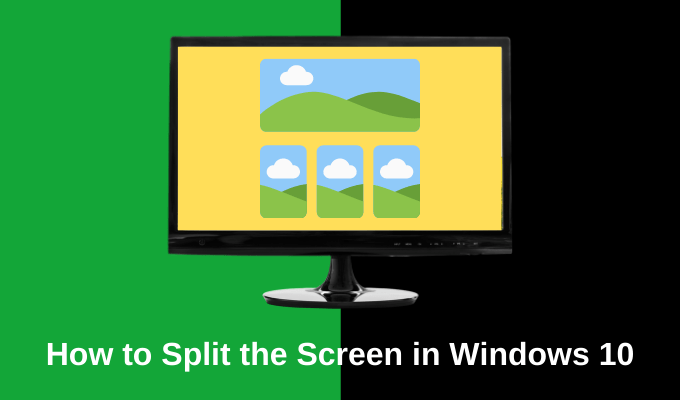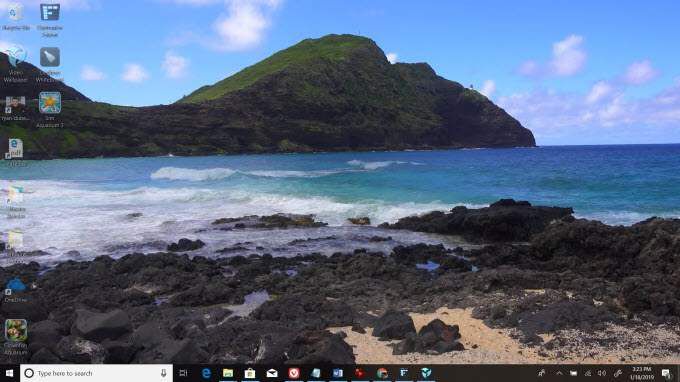Le meilleur enregistreur d’écran Windows 10
Lorsque vous souhaitez enregistrer quelque chose sur l’écran de votre PC Windows, vous avez besoin d’un outil ou d’une méthode qui répondra le mieux à vos besoins et rendra le processus simple et rapide.
De nombreux PC modernes disposent d’une webcam ou d’un microphone et d’autres matériels d’enregistrement, mais n’ont pas de logiciel d’enregistrement d’écran. Dans Windows 10 cependant, vous trouverez un outil d’enregistrement d’écran intégré, qui n’est pas toujours fourni en standard avec d’autres ordinateurs.

Heureusement, il existe des applications tierces gratuites et payantes alternatives qui offrent des fonctionnalités plus avancées et qui peuvent faire un meilleur travail.
Avantages d’un enregistreur d’écran Windows 10
Un enregistreur d’écran Windows 10 est pratique lorsque vous souhaitez montrer comment quelque chose est fait, par exemple pour créer un guide vidéo ou un didacticiel. Il est également utilisé pour documenter des sites Web ou des applications défectueux et d’autres problèmes techniques à des fins de dépannage.
Si vous êtes un spécialiste du marketing, vous pouvez enregistrer l’écran de votre ordinateur pour diverses raisons, notamment l’enregistrement de démonstrations de produits, l’enseignement aux nouvelles recrues comment utiliser certains outils dans l’organisation, l’explication de sujets complexes ou de projets sur lesquels un e-mail ne peut pas, entre autres cas d’utilisation.

Parfois, il peut être utilisé pour capturer l’action de jeu en direct, ou même pour attraper et vérifier l’activité des intrus.
Peu importe ce pour quoi vous avez besoin d’un enregistreur d’écran, notre liste de programmes d’enregistrement d’écran Windows 10 fera l’affaire.
Logiciel d’enregistrement d’écran Windows 10
1. Barre de jeu Xbox
2. OBS Studio
3. FlashBack Express
4. Apowersoft
5. TinyTake
6. Camtasia
7. Enregistreur d’écran Icecream
8. Screencast-O-Matic
9. Bandicamm
10. Enregistreur DU
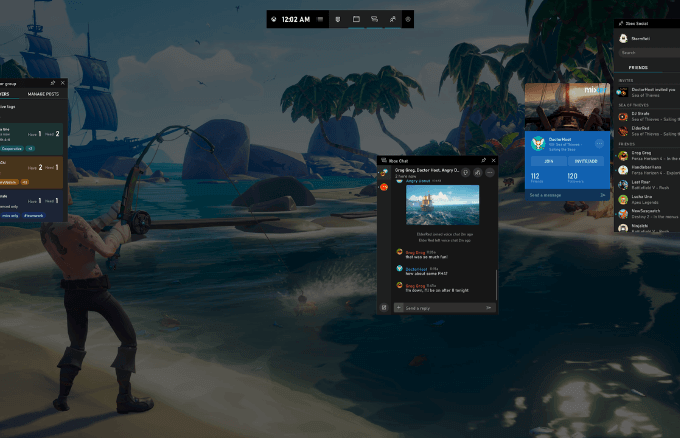
Xbox Game Bar est l’outil d’enregistrement d’écran intégré de Windows 10 conçu pour capturer votre écran tout en enregistrant et en diffusant des jeux vidéo ou tout ce que vous voulez. Il est pratique lorsque vous êtes dans une situation difficile, mais pas comme une solution d’enregistrement d’écran à long terme.
- Pour ouvrir et utiliser la barre de jeu, accédez à Réglages et cliquez ou appuyez sur Jeux.
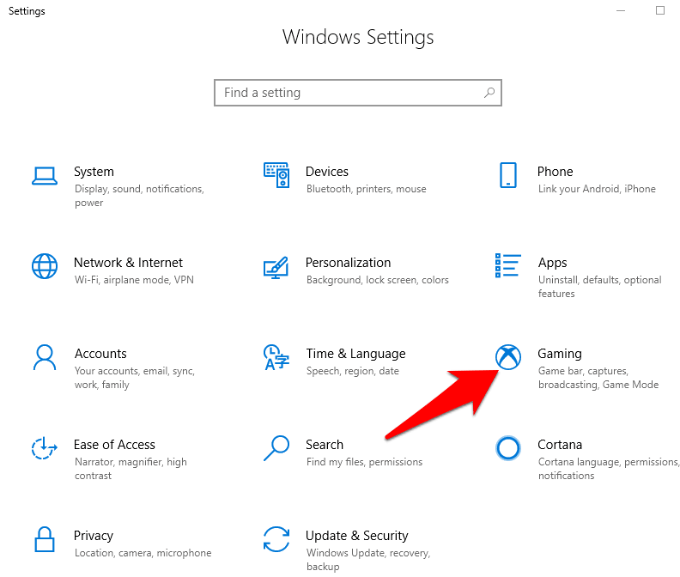
- Ensuite, cliquez sur l’onglet Barre de jeu et activez le Enregistrez des extraits de jeu, des captures d’écran et diffusez-les à l’aide de la barre de jeu glissière.
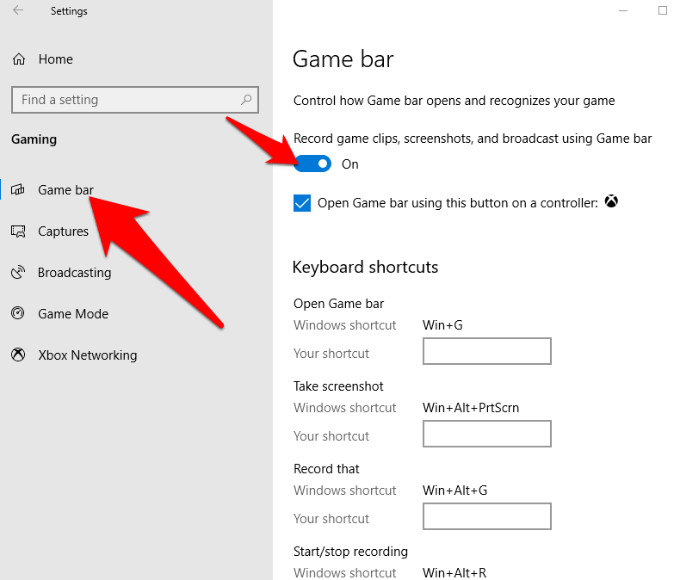
- Si vous souhaitez ouvrir la superposition des paramètres de la barre de jeu, appuyez sur le bouton Windows + G clés.
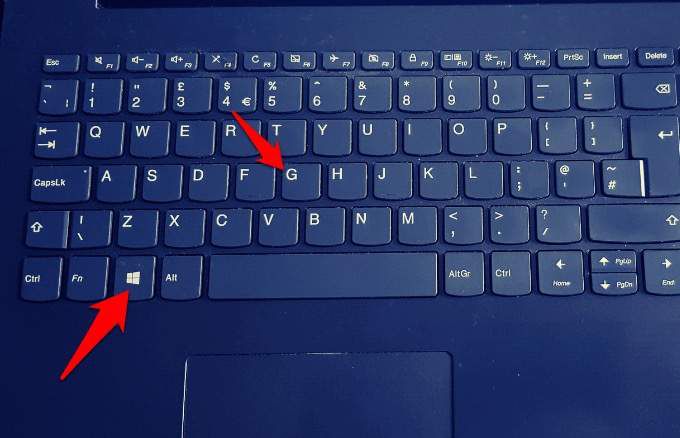
- Si c’est la première fois que vous utilisez ce raccourci, vous verrez le Fonctions de jeu non disponibles message, ainsi que quelques options. Pour faire fonctionner les fonctionnalités, cochez la case en regard de Activer les fonctionnalités de jeu pour cette application pour enregistrer le jeu option.
- Lorsque vous souhaitez démarrer un enregistrement, appuyez simplement sur le raccourci Win + Alt + R ou définissez celui que vous aimez en accédant à la page Paramètres.
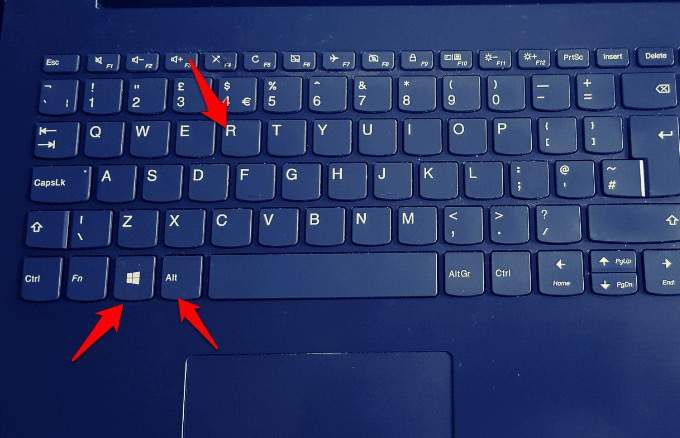
- presse Gagner + G avant de commencer l’enregistrement et adaptez les niveaux audio de vos sorties et applications à un volume approprié. Vous pouvez également enregistrer de l’audio à partir d’un microphone en accédant aux options de la barre de jeu et en cliquant sur l’icône Mic, ou en appuyant sur Win + Alt + M sur votre clavier.
- Lorsque vous avez terminé l’enregistrement, appuyez sur Gagner + Alt + R à nouveau pour arrêter votre enregistrement et accédez à C: Users USERNAME Videos Captures pour trouver votre enregistrement enregistré.
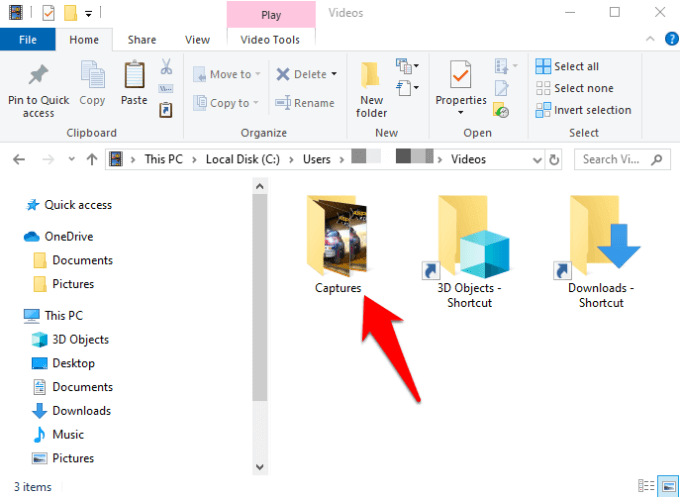
L’enregistreur d’écran Game Bar est gratuit et pratique à utiliser sans installer de logiciel. De plus, il est sans publicité, sans limite de temps et sans ajouter des filigranes à vos enregistrements. Vous pouvez également découper vos clips après l’enregistrement.
Cependant, il est limité en termes de fonctionnalités. Par exemple, il n’y a pas de fonction de pause et vous ne pouvez enregistrer l’écran qu’à la résolution de la taille de l’application cible.
OBS Studio est un logiciel d’enregistrement d’écran Windows 10 open source conçu pour la diffusion en direct et l’enregistrement vidéo. Il offre plus d’outils par rapport à la Xbox Game Bar, tels que le montage vidéo, les transitions personnalisables et bien plus encore, pour que vous puissiez bricoler différents aspects de votre enregistrement.
Si vous êtes un joueur, vous pouvez vous enregistrer et vous diffuser en streaming en jouant à des jeux vidéo gratuitement sans aucune restriction sur la durée ou le nombre de créations. Vous pouvez enregistrer et diffuser en direct en HD sur YouTube Gaming, Twitch ou Facebook Live, enregistrer vos projets et y revenir plus tard ou encoder au format FLV et enregistrer sur votre ordinateur.
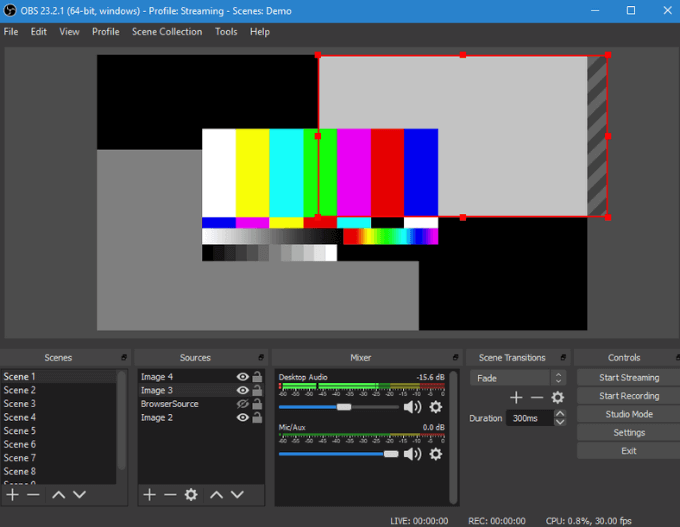
Contrairement à la barre de jeu qui capture la taille de la résolution de votre écran en fonction de l’application cible, OBS Studio peut capturer des enregistrements en mode plein écran lorsqu’il enregistre depuis votre carte graphique à 60 images par seconde ou plus. Il utilise également des processeurs multicœurs pour de meilleures performances.
Outre l’enregistrement à partir de plusieurs sources telles que votre webcam et votre microphone externe, le logiciel fournit également des filtres visuels, y compris le masquage d’image et la collection de couleurs.
Il est sans publicité, sans filigrane ni limite de temps, mais il lui manque une fonction de pause et un éditeur vidéo, et il peut être difficile pour les débutants d’utiliser ses fonctions avancées.
FlashBack Express est un autre bon programme d’enregistrement d’écran Windows 10, idéal pour capturer des images à partir d’une webcam et enregistrer des jeux.
Il regorge de fonctionnalités et d’outils bien qu’il s’agisse d’une version gratuite du programme payant FlashBack Express, et n’ajoute pas de filigranes ni n’impose de limites de temps pour vos enregistrements.
Contrairement à l’interface intimidante d’OBS Studio, cet outil a une interface bien conçue qui le rend facile à utiliser, que vous ayez utilisé un enregistreur d’écran ou non. Vous pouvez également enregistrer en plein écran, ou depuis une zone, une fenêtre ou une webcam sélectionnées.
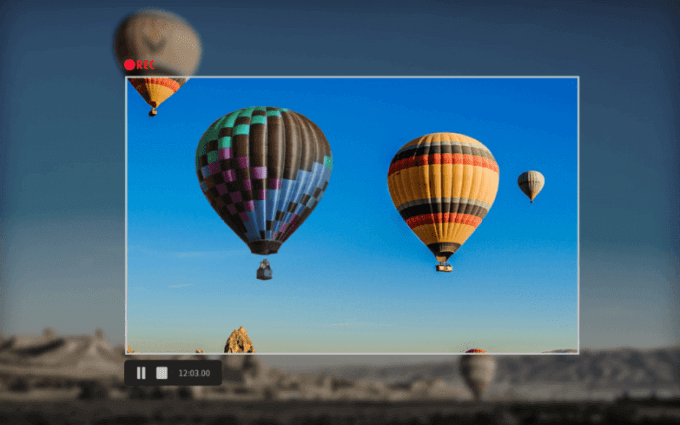
Une fois que vous avez terminé l’enregistrement, un éditeur simple est disponible pour que vous puissiez couper ou recadrer le clip en fonction de vos besoins, après quoi vous pouvez l’exporter sur votre PC, YouTube ou un serveur FTP.
Il peut également masquer automatiquement les mots de passe à l’écran, où vous enregistrez un jeu ou une vidéo de didacticiel avec un écran de connexion. De plus, il vous permet de diviser vos longs enregistrements en morceaux et de les exporter aux formats MP4, WMV et AVI afin que vous n’ayez pas à utiliser un convertisseur vidéo séparé à cette fin.
La version gratuite est limitée en fonctionnalités, en formats de sortie vidéo et en outils d’édition, mais vous pouvez obtenir la version payante et déverrouiller d’autres outils tels que la possibilité de brouiller les détails sensibles, l’édition image par image, l’image dans l’image et le lissage. mouvements erratiques du curseur entre autres.
Cet enregistreur d’écran intégré au navigateur fonctionne avec plusieurs systèmes d’exploitation, dont Windows 10.
le logiciel basé sur le Web n’a pas besoin d’être téléchargé ou installé comme d’autres sur cette liste, mais il est plus puissant que de nombreuses applications de bureau.
Vous pouvez enregistrer votre écran aussi longtemps que vous le souhaitez, sélectionner la zone de votre écran pour enregistrer, capturer l’audio et la vidéo simultanément et même ajouter des annotations pendant que vous enregistrez.
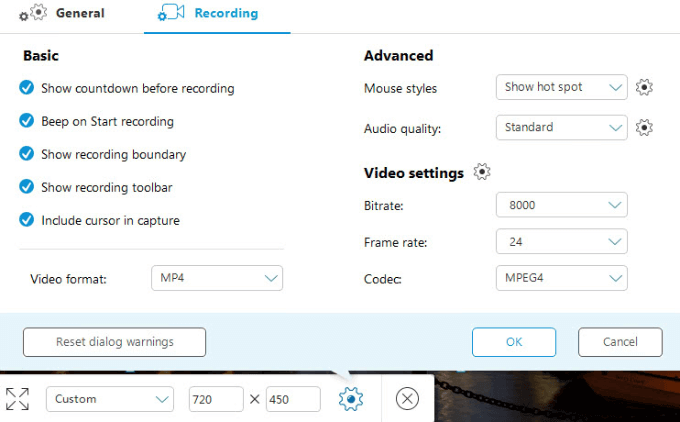
Comme d’autres programmes d’enregistrement d’écran, Apowersoft n’a pas de filigranes ou de limites de temps, et il vous permet d’enregistrer à partir de votre webcam en l’insérant dans votre écran pour expliquer ce que vous faites.
Il offre également de nombreuses options d’exportation, notamment MP4, AVI, WMV, MOV et bien d’autres, et vous pouvez enregistrer votre enregistrement en tant que fichier GIF ou vidéo, le télécharger sur YouTube ou Vimeo, ou le stocker dans un stockage en nuage comme Dropbox ou Google Drive .
L’inconvénient de cet outil d’enregistrement d’écran Windows 10 est qu’il ne convient pas à l’enregistrement ou à la diffusion de jeux.
Camtasia est un programme d’enregistrement d’écran payant que vous pouvez également utiliser pour enregistrer votre écran sous Windows 10. C’est un outil tout-en-un avec un enregistreur d’écran et un éditeur vidéo, ainsi que des thèmes qui donnent à vos vidéos une apparence cohérente si vous êtes enregistrer une série de clips.
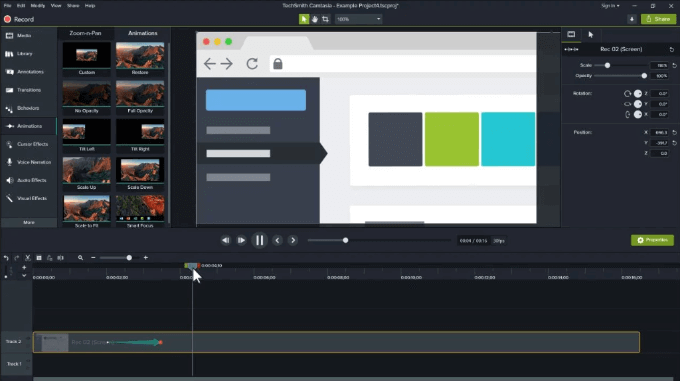
Vous pouvez l’utiliser pour enregistrer en plein écran, une région ou une fenêtre, et utiliser votre microphone et votre webcam pendant l’enregistrement. Cela vous permet également de enregistrez l’écran de votre téléphone pour des tutoriels et des démos mobiles. Les autres fonctionnalités incluent des outils d’édition vidéo pour couper, découper ou diviser vos clips, un effet d’écran vert et des images vidéo et des ressources audio gratuites telles que des intros ou des outros personnalisables et des tiers inférieurs, des effets sonores musicaux, des arrière-plans animés et bien plus encore.
Cependant, il ne fonctionne qu’avec la version 64 bits de Windows et est l’un des enregistreurs d’écran les plus chers disponibles. Vous pouvez l’essayer avec son essai de 30 jours, bien qu’il soit livré avec des filigranes.
Obtenez le meilleur outil pour le travail
Nous espérons que vous connaissez maintenant les meilleurs outils d’enregistrement d’écran Windows 10 à utiliser sur votre PC. Si vous souhaitez recadrer ou découper vos images après l’enregistrement, consultez notre guide sur les meilleurs éditeurs vidéo open source.
Peu importe ce que vous voulez faire avec les enregistrements, l’un de ces enregistreurs d’écran vous aidera à produire un produit professionnel. Si vous avez de l’expérience dans l’utilisation de ces enregistreurs d’écran ou d’autres pour Windows 10, nous aimerions connaître vos recommandations. Faites-nous savoir dans la section commentaire ci-dessous. Merci pour la lecture.